win10系统使用WiFi共享精灵老是掉线的解决方法
WiFi共享精灵是一款基于PC无线网卡应用的无线共享的软件。通过一键设置,将笔记本变成无线路由器,让WiFi手机及PAD实现共享上网,不需要服务器支持,支持消息收发。能通过无线网络跟他人共享数据,免费上网。有些win10正式版系统用户反馈说使用WiFi共享精灵老是掉线,怎么办呢?为此,小编给大家介绍几种解决方法。
具体方法如下:
方法一:
1、刷新无线网卡驱动
首先,我们要判断这是什么原因,这样才可以去解决这个问题,其实这个原因是笔记本无线网卡的问题,笔记本无线网卡的兼容性一般或者比较差的都会出现这个原因的,那么出现了这个原因怎么办呢?
2、您可以刷新下无线网卡的驱动
WIN7/WIN8系统: 计算机—右击——管理—设备管理器—网络适配器—选中你的无线网卡(wireless LAN)右击卸载,如图“卸载无线网卡”(不要打勾)—直接确定—鼠标选中计算机名(XKHZ-WWG)扫描检测硬件改动如图“扫描硬件”需要耐心等待几分钟系统会自动安装无线网卡,安装完成之后就可以打开软件正常使用软件。

3、卸载无线网卡,一般有wireless或者wifi字样的都是无线网卡;

4、点确定,千万别打勾哦(不打勾);
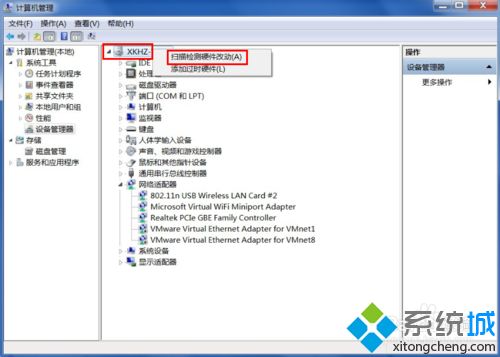
5、在点击计算机名称——右击扫描检测硬件改动就完成啦。 如果你是XP系统的话,卸载物理网卡的方法也是一样的,只需要把“计算机”换成“我的电脑”,进行更改就行啦。
方法二:更新无线网卡驱动到最新兼容版本:
1、首先,你需要一个管理驱动的软件,去软件管家或者网上搜索一下就找到,驱动人生、驱动大师、驱动精灵都可以,但是有些软件中是有件的,安装时候请注意;
2、我们以驱动人生为例(我这里是安装过了的):
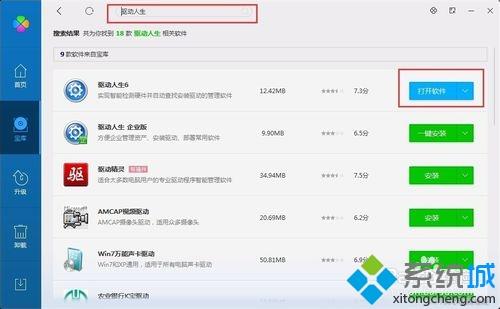
3、推荐安装时候选择手动安装,去掉一些勾选的选项;
其次,打开驱动人生程序,它会自动扫描,注意,这里不要点一键修复,不然有很多不需要更新的驱动都会被安装,对电脑性能可能会出现反作用;在扫描完毕后点击本机驱动,找到无线网卡驱动,点击后面的三角形,选择最新的兼容版本驱动。
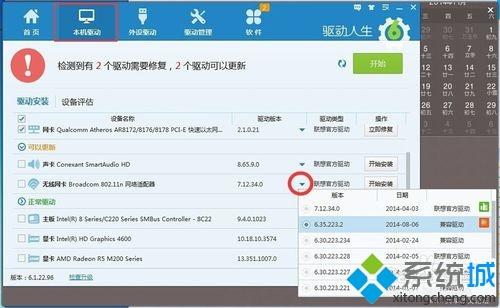
4、第三步,点击后面的开始安装(最好不要在使用无线网的时候更新,否则可能会断网),有的无线网卡需要重启才可以修复,有的不行,最后更新成功之后把电脑重启一下。
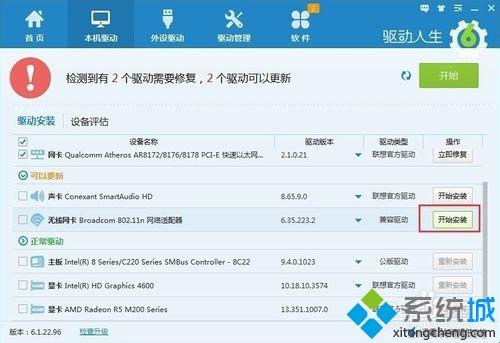
以上和大家介绍win10系统使用WiFi共享精灵老是掉线的解决方法,设置之后,WiFi共享精灵就恢复正常了。
相关教程:cf老是自动掉线usb共享网络没反应WiFi经常掉线Win10 共享xbox 软件我告诉你msdn版权声明:以上内容作者已申请原创保护,未经允许不得转载,侵权必究!授权事宜、对本内容有异议或投诉,敬请联系网站管理员,我们将尽快回复您,谢谢合作!










